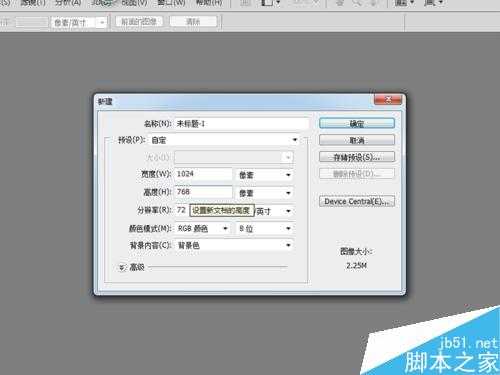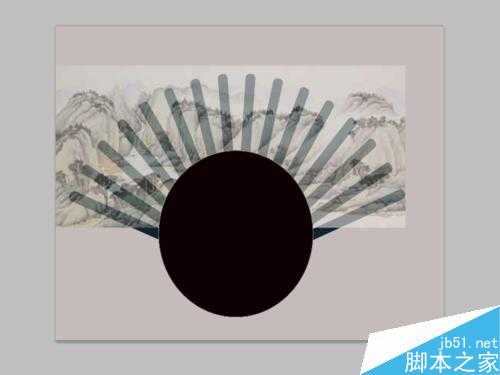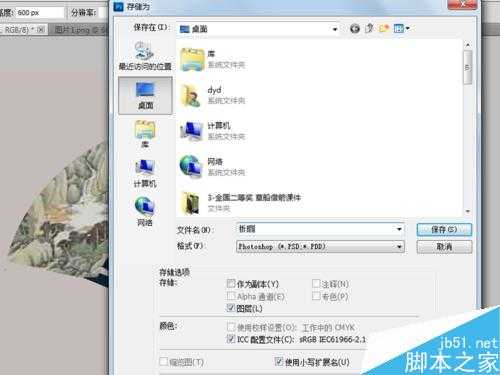折扇是夏季必备之物,曾经何时也是文人墨客必备之物,今天小编就跟大家在此交流一下如何使用photoshop绘制折扇,本人就以自己绘制折扇的过程来说明折扇的绘制方法,仅供参考。
方法/步骤
启动photoshop cs4,执行文件-新建命令,新建一个大小为1024*768,背景颜色为白色,分辨率为72的文档。
在工具箱里设置背景颜色,执行编辑-填充命令,在填充选项卡中设置背景色,点击确定按钮。
选择工具箱里的圆角矩形工具,设置好填充颜色在舞台中绘制一个合适的长条形状。使用矩形选区工具将其选中右键单击在下拉菜单中选择自由变换命令,将其旋转一定的角度。
右键单击选择下拉菜单中复制图层,然后按ctrl+alt+t组合键将其转换成控件,按住中心点向下移动。
按ctrl+alt+shift+t组合键连续复制14次,出现一个扇面形状,点击图层面板右下方新建图层按钮新建一个图层。调整前景色为白色使用画笔工具在下面画一个圆点。
把事先准备好的山水画直接拖拽到舞台中,利用矩形选框工具选择一部分接着复制命令,在扇面上岸ctrl+v命令。并且调节其大小。
在图层面板中点击右下角的新建图层按钮新建一个图层,选择工具箱里的椭圆工具在舞台上绘制一个椭圆。
调节椭圆的透明度以便查看其效果,点击alt键点击该图层得到一个新的选区,接着选择图层1(山水画图层)按ctrl+x组合键。
再次选择工具箱里椭圆工具在舞台上绘制一个椭圆,同样方法按ctrl键点击该图层形成选区,接着选择图层1执行选择-反选命令按ctrl+x组合键。
点击图层面板中的形状图层前面的小眼睛将其关闭,然后选择工具箱里橡皮擦工具将两边的多余部分擦除。并设置图层的透明度为100%。
执行文件-存储为命令,在弹出的对话框中输入折扇,点击保存按钮,这样折扇的制作就基本完成了。
以上就是使用photoshop绘制一把水墨画折扇方法介绍,操作很简单的,大家学会了吗?希望能对大家有所帮助!
免责声明:本站资源来自互联网收集,仅供用于学习和交流,请遵循相关法律法规,本站一切资源不代表本站立场,如有侵权、后门、不妥请联系本站删除!
RTX 5090要首发 性能要翻倍!三星展示GDDR7显存
三星在GTC上展示了专为下一代游戏GPU设计的GDDR7内存。
首次推出的GDDR7内存模块密度为16GB,每个模块容量为2GB。其速度预设为32 Gbps(PAM3),但也可以降至28 Gbps,以提高产量和初始阶段的整体性能和成本效益。
据三星表示,GDDR7内存的能效将提高20%,同时工作电压仅为1.1V,低于标准的1.2V。通过采用更新的封装材料和优化的电路设计,使得在高速运行时的发热量降低,GDDR7的热阻比GDDR6降低了70%。
更新日志
- 关淑怡.2009-ERA【星娱乐】【WAV+CUE】
- 林忆莲《关于她的爱情故事》2022新世纪MQA 24K金碟限量版[WAV+CUE]
- 张雨生1993《一天到晚游泳的鱼》台湾G字首版[WAV+CUE][1G]
- 群星《试音五大女声》[WAV+CUE][1G]
- 魔兽世界wlk武器战一键输出宏是什么 wlk武器战一键输出宏介绍
- 魔兽世界wlk狂暴战一键输出宏是什么 wlk狂暴战一键输出宏介绍
- 魔兽世界wlk恶魔术士一键输出宏是什么 wlk恶魔术士一键输出宏介绍
- 医学爱好者狂喜:UP主把医学史做成了格斗游戏!
- PS5 Pro评分解禁!准备升级入手吗?
- 我们盘点了近期火热的国产单机游戏!《琉隐神渡》等 你期待哪款?
- 2019年第12届广州影音展双碟纪念版ADMS2CD[MP3/WAV]
- 黄安《救姻缘》台首版[WAV+CUE]
- 模拟之声慢刻CD《柏林之声4》[正版CD低速原抓WAV+CUE]
- 李宗盛 《李宗盛经典金曲》[WAV+CUE][1G]
- 周华健《粤语精选》[WAV+CUE][1G]